tar.gz 파일의 압축을 푸는 방법
오픈 소스 소프트웨어를 사용하는 경우 “언젠가 .tar 파일이 발생할 가능성이 있습니다. 오픈 소스 tar 아카이브 유틸리티는 1979 년부터 사용되었습니다. , 따라서 POSIX 세계에서 진정으로 유비쿼터스입니다. 목적은 간단합니다. 하나 이상의 파일을 가져 와서 테이프 아카이브라고하는 자체 포함 파일로 “래핑”합니다. tar가 발명되었을 때 데이터를 저장하는 데 사용 되었기 때문입니다. 저장 테이프.
tar 형식을 처음 사용하는 사람들은 일반적으로 tar 형식을 .zip 파일과 동일시하지만 tar 아카이브는 특히 압축되지 않습니다. tar 형식은 파일 용 컨테이너 만 만들지 만 파일은 압축 할 수 있습니다. 별도의 유틸리티가 있습니다. .tar 파일에 적용되는 일반적인 압축은 Gzip, bzip2 및 xz입니다. 따라서 .tar 파일이 거의 표시되지 않고 .tar.gz 또는 .tgz 파일이 더 일반적으로 사용됩니다.
tar 설치
Linux, BSD, Illumos, 심지어 Mac OS에서는 tar 명령이 이미 설치되어 있습니다.
Windows에서는 .tar 파일을 처리하는 가장 쉬운 방법입니다. 인스 타입니다 ll LGPL 오픈 소스 7-Zip 유틸리티. 그 이름은 “zip 유틸리티이지만 tar 아카이브에서도 작동하며 cmd 명령 줄 인터페이스에 대한 명령도 제공합니다.
Windows에서 실제 tar 유틸리티를 원하는 경우 GNU tar는 Windows 10의 WSL 또는 Cygwin을 통해 설치할 수 있습니다.
타르볼 만들기
타르 아카이브는 해커들이 단어를 몇 음절로 줄이는 것을 좋아하기 때문에 종종 tarball이라고합니다. 가능한 한 “tarball”은 “tar archive”보다 짧고 쉽습니다.
GUI에서 tarball을 만드는 것은 기껏해야 3 단계 과정입니다. 저는 KDE를 사용하고 있습니다. 프로세스는 기본적으로 Gnome 또는 XFCE에서 동일합니다.
- 디렉토리 만들기
- 디렉토리에 파일을 배치
- 디렉토리를 마우스 오른쪽 버튼으로 클릭합니다. “압축”
compress.jpg
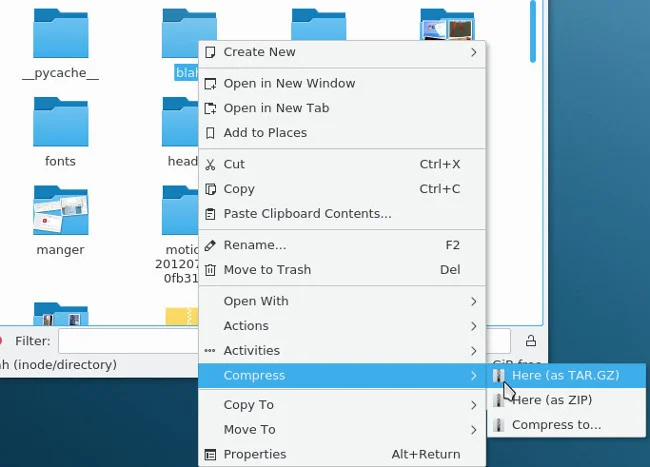
타르볼 만들기
셸에서는 기본적으로 동일합니다. 프로세스.
Gr 수집 하나의 아카이브에 파일을 저장하고 디렉토리에 파일을 배치 한 다음 tar를 호출하여 생성하려는 아카이브의 이름과 아카이브 할 디렉토리를 제공합니다.
tar 유틸리티는 짧은 옵션 앞에 대시가 필요하지 않으므로 고급 사용자가 다음과 같은 복잡한 명령을 생략 할 수 있기 때문에 명령간에 고유합니다.
파일을 아카이브하기 전에 디렉토리에 넣을 필요는 없지만, 디렉토리 아카이브를 해제 할 때 50 개의 파일이 데스크탑에 흩어져있는 것을 원하지 않기 때문에 그렇게하지 않는 것은 좋지 않은 예절로 간주됩니다. 이러한 종류의 아카이브는 항상 부정적 의미가있는 것은 아니지만 때때로 타르 밤이라고도합니다. Tarbomb은 패치 및 소프트웨어 설치에 유용합니다. 사용시기와 피해야 할시기를 아는 것이 중요합니다.
아카이브 압축
tar 아카이브를 만드는 것은 파일을 압축하는 것이 아니라 더 쉽게 만들 수 있습니다. 압축을 위해 tar 호출 Gzip 또는 bzip을 사용할 수 있습니다.
$ tar --create --bzip2 --file foo.tar.bz2 myfiles
$ tar --create --gzip --file foo.tar.gz myfiles
일반적인 확장자는 Gzip으로 압축 된 tar의 tar.gz 및 .tgz입니다. bzip으로 압축 된 tar 파일의 경우 .tbz 및 .tar.bz2.
아카이브 추출
친구 나 소프트웨어 프로젝트로부터 tarball을받은 경우 압축을 풀 수 있습니다. GUI 데스크탑이나 쉘에서. GUI에서 추출하려는 아카이브를 마우스 오른쪽 버튼으로 클릭하고 “추출”을 선택합니다.
extract_0.jpg
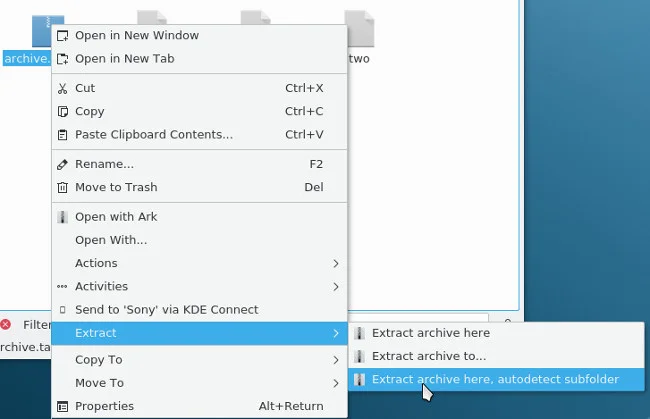
아카이브 추출
Dolphin 파일 관리자는 아카이브에서 추출한 파일이 디렉토리에 포함되어 있는지 또는 새 디렉토리를 생성해야하는지 자동 감지하는 기능을 제공합니다. 이 옵션을 사용하여 타르 밤에서 파일을 추출 할 때 파일이 깔끔하게 유지되도록합니다.
쉘에서 아카이브를 추출하는 명령은 매우 직관적입니다.
고급 사용자는 다음으로 단축합니다.
tar 유틸리티를 사용하여 .zip 파일의 압축을 풀 수도 있습니다.
고급 tar
tar 유틸리티는 매우 강력하고 유연합니다. 기본에 익숙해지면 다른 기능을 탐색하는 것이 좋습니다.
기존 tarball에 파일 또는 디렉토리 추가
기존 tarball이 있고 원하는 경우 새 파일을 추가하면 새 파일을 추가하기 위해 모든 것을 아카이브 해제 할 필요가 없습니다.
대부분의 Linux 및 BSD 데스크톱에는 그래픽 아카이브 유틸리티가 함께 제공됩니다.이를 사용하여 tar 아카이브를 열 수 있습니다. 마치 다른 디렉토리 인 것처럼 내부를 살펴보고, 개별 파일을 추출하고, 여기에 파일을 추가하고, 포함 된 텍스트 파일과 이미지를 미리 볼 수도 있습니다.
ark.jpg
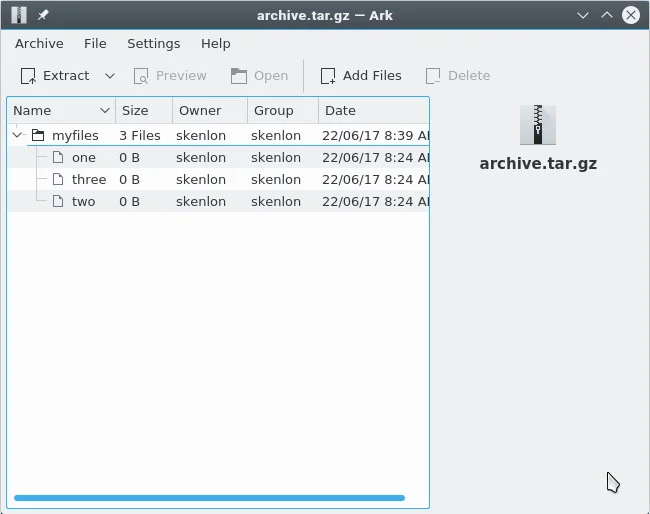
Ark 아카이브 유틸리티
셸에서 압축되지 않은 한 tar 아카이브에 파일이나 디렉토리를 추가 할 수 있습니다. 아카이브가 압축 된 경우 압축을 해제해야하지만 아카이브를 해제 할 필요는 없습니다.
예를 들어 아카이브가 Gzip으로 압축 된 경우 :
$ gunzip archive.tar.gz
$ ls
archive.tar
압축되지 않은 tar 아카이브가 있으므로 여기에 파일과 디렉토리를 추가하십시오.
$ tar --append --file archive.tar foo.txt
$ tar --append --file archive.tar bar/
단축 버전 :
$ tar rf archive.tar foo.txt
$ tar rf archive.tar bar/
타르볼 내의 파일 목록보기
압축 또는 압축 해제 된 아카이브의 파일을 보려면- 목록 옵션 :
$ tar --list --file archive.tar.gz
myfiles/
myfiles/one
myfiles/two
myfiles/three
bar/
bar/four
foo.txt
고급 사용자는 다음으로 단축합니다.
하나만 추출 파일 또는 디렉토리
때로는 아카이브에있는 모든 파일이 필요하지 않고 하나 또는 두 개의 압축을 풀고 싶을 때가 있습니다. tar 아카이브의 내용을 나열한 후 일반적인 tar extract 명령과 함께 추출 할 파일의 경로 :
$ tar xvf archive.tar.gz bar/four
bar/four
여러 파일 또는 디렉토리를 추출하는 것은 기본적으로 동일합니다.
$ tar xvf archive.tar.gz myfiles/one bar/four
myfiles/one
bar/four
와일드 카드도 사용할 수 있습니다.
$ tar xvf archive.tar.gz --wildcards "*.txt"
foo.txt
타르볼을 다른 디렉토리로 추출
이전에 일부 타르볼이 남은 타르 밤이라고 언급했습니다. 컴퓨터 주변에 흩어져있는 파일. tar 아카이브를 나열하고 해당 파일이 디렉토리에 포함되어 있지 않은 것을 확인하면 대상 디렉토리를 만들 수 있습니다.
$ tar --list --file archive.tar.gz
foo
bar
baz
$ mkdir newfiles
$ tar xvf archive.tar.gz -C newfiles
아카이브의 파일을 “newfiles”디렉토리에 깔끔하게 저장합니다.
대상 디렉토리 옵션은 압축을 푼 파일을 깔끔하게 유지하는 것보다 훨씬 더 유용합니다. 예를 들어 복사 할 파일을 기존 디렉토리 구조. 웹 사이트에서 작업 중이고 관리자에게 새 파일을 보내려면 몇 가지 다른 방법을 사용할 수 있습니다. 분명한 방법은 각 파일의 위치를 설명하는 텍스트와 함께 파일을 사이트 관리자에게 이메일로 보내는 것입니다. 배치됨 : “첨부 된 index.php 파일은 /var/www/example.com/store에 저장되고 vouchers.php 파일은 /var/www/example.com/deals …에 저장됩니다.”
더 효율적인 방법은 tar 아카이브를 만드는 것입니다.
이 구조를 고려하면 사이트 관리자는 들어오는 아카이브를 서버의 루트 디렉토리로 직접 추출 할 수 있습니다. tar 유틸리티는 /var/www/example.com과 하위 디렉토리 저장, 거래 및 이미지의 존재를 자동으로 감지하고 파일을 적절한 디렉토리에 배포합니다. 대량 복사 및 붙여 넣기로 빠르고 쉽게 수행됩니다.
GNU tar 및 BSD tar
tar 형식은 형식 일 뿐이며 개방 형식이므로 둘 이상의 도구로 만들 수 있습니다.
일반적인 tar 유틸리티는 두 가지가 있습니다. Linux 시스템에 기본적으로 설치되는 GNU tar 유틸리티와 BSD, Mac OS에 기본적으로 설치되는 BSD tar 유틸리티입니다. 및 일부 Linux 시스템. 일반적인 사용을 위해서는 tar 둘 다 가능합니다. 예를 들어이 기사의 모든 예제는 GNU 또는 BSD tar에서 동일하게 작동합니다. 그러나 두 유틸리티에는 약간의 차이가 있으므로 하나에 익숙해지면 다른 유틸리티를 시도해야합니다.
아마 “다른”tar를 설치해야 할 것입니다. 유틸리티 간의 혼동을 피하기 위해 GNU tar는 종종 gtar로 명명되고 BSD tar는 bsdtar로 명명됩니다. tar 명령은 컴퓨터에 사전 설치된 심볼에 대한 심볼릭 링크 또는 별칭입니다.